0. 其实Matlab的转码混编大多数就是为了现成的算法函数不用再写了,2就是为了方便提高代码运行速度用C语言去运行。
1. MEX文件:
Mex文件是一种可在matlab环境中嗲用C语言(或fortran)衍生程序,mex的编译结果实际上是一个带输出函数的mexFunction的dll文件。
备注:如果观察Matlab的发展史可知,Matlab最早是用了fortran的线性函数库作为教学软件给学生们学习的。
Mex从字面上是matlab和execute两个单词的缩写。
.Mex文件实现了一种其他语言与matlab的接口,通过mex文件可以在matlab中像调用内嵌函数一样调用使用C语言和Fortran等语言辨析的函数,实现了代码重用,同时也能够提高matlab环境中数据处理的效率。
Mex文件格式:
#include "mex.h" void mexFunction ( int nlhs, mxArray *plhs[], int nrhs, const mxArray *prhs[] ) { }编写Mex程序的编译器可以使用matlabdiamante编辑器,也可以使用自己的C++编译器你,如VS2008等。
上面这四个参数分别用来输出和输入数据:nlhs是输出参数个数,plhs是输出参数指针,nrhs是输入参数个数,prhs是输入参数指针。
注意:对输出和数据参数的操作都是通过指针方式进行的;matlab指针是从1开始,C的指针是从0开始的。C语言需要首先分配内存空间,因此在编码的时候也需要注意。
2. MEX环境配置
在matlab中配置需要输入
>>mex -setup
但是常有错误,其matlab自带的编译器也并不太好用,因此可以选用网上的编译器拷贝到matlab当中使用。当然还有一种可能是因为盗版的问题。因此在输入上面命令的时候可能会提示如下信息:

错误使用 mex
未找到支持的编译器或 SDK。您可以安装免费提供的 MinGW-w64 C/C++ 编译器;请参阅安装 MinGW-w64 编译器。有关更多选项,请访问
http://www.mathworks.com/support/compilers/R2016b/win64.html。
这里用的是matlab2016b版本,因此我们需要MinGW-w64 C/C++这个编译器。具体配置方式见3。
3. 具体配置编译器的方法
上TDM-GCC官网去下载这个编译器,注意64位和32位不同。
网址:http://tdm-gcc.tdragon.net/download
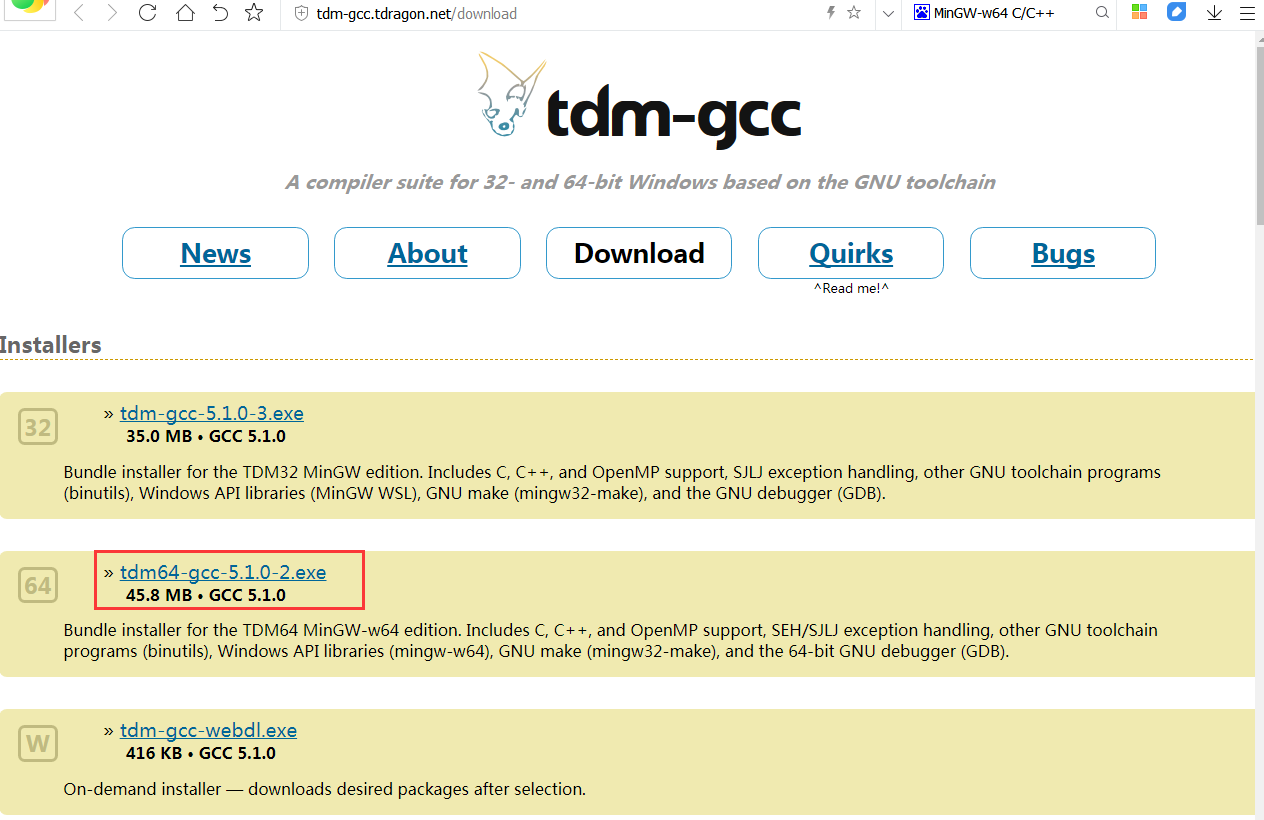
第一步:把这个文件下载下来,安装上,这里建议安装到C盘并记住这个安装目录。
“Create”----“MinGW-64/TDM64(32-bit and 64-bit)”----C:TDM-GCC-64----SourceForge Default----安装
第二步:在matlab命令行运行命令setenv(‘MW_MINGW64_LOC’,folder),这里的foler就是刚才的目录,因此改为:
setenv('MW_MINGW64_LOC','C:TDM-GCC-64')
第三步:设定环境变量
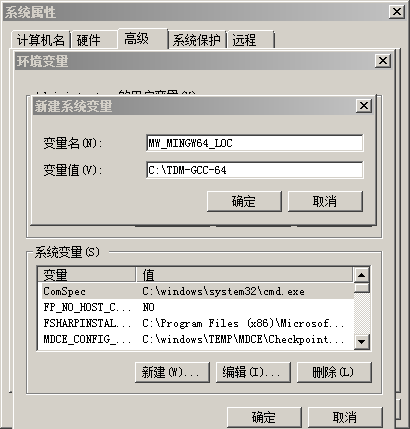
第四步:重启matlab
第五步:检测一下,还是跟上吗一样输入mex -setup
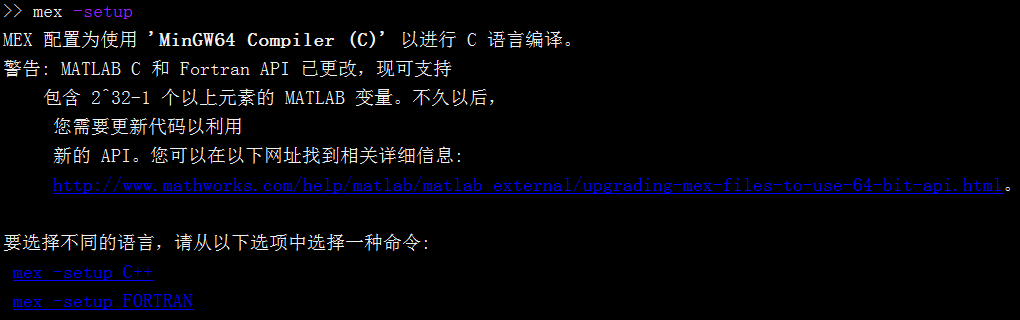
这样就表示成功了,这些更新新的API不用管它。
实际过程要选mex -setup C++编译器。后面具体转码过程再说。这些是安装matla编译器也就是第一步。
4. 注意:在这个转码的过程中千万Matlab编码的版本要略小于Visual Studio的版本。这样防止转码不兼容的问题。这里采用的matlab R2016b
visual studio的版本是2017版本。具体的这个版本适用在matlab当中有,可以参照相关资料。也就是2中红色警告字体当中的那个网址,里面都有对于编码版本和SDK包等的相关配置信息。
5. 关于官网的转码例子(视频)
官网视频地址:https://ww2.mathworks.cn/videos/matlab-to-c-made-easy-81870.html?elqsid=1534613526595&potential_use=Home
中文视频地址:https://ww2.mathworks.cn/videos/generating-cc-code-from-matlab-using-matlab-coder-82536.html?elqsid=1534701215344&potential_use=Home
《Matlab to C Made Easy》
Generating realable and portable C code from your Matlab alogrithms
Agenda
*Motivation
-Why translate Matlab to C?
-Challenges of manual translation
*Using matlab Coder
-Three-step workflow for generation code
*Use cases
-integrate algorithms using source code/libraries
-Accelerate through Mex
-Prototype by generating EXE
5.1 记住要在MATALB本地文件夹下进行转码
5.2 例子如下:
* 观察编译环境是否在MATLAB下,且添加子文件夹到目录
* 编辑器中生成函数:
function c=myMult(a,b)
% Mutiple two inputs
c = a*b;
* 另外在生成一个测试函数的m文件(文件名myTestBench)
myMult(10,20) //注意这里不要加分号,要显示结果
* 在app或者命令行输入Coder,打开命令。
** Select---》输入刚才的函数名“myMult”
E:MATLABR2016bWorkSimpleDemomyMult.prj //会看到生成的工程项目
下一步
** Define Input Types---》 输入刚才的测试名“myTestBench”
会看到函数当中的输入函数名,在这里定义函数的长短类型,这里选择双精度,如果变量长度不定,可以选择inf
下一步
** Check for RunTime Issues---》进行生成过程,完成后(在这里会遇到函数需要预定义变量长度,预先分配内存空间等问题需要重新解决)
下一步
** Generate Code---》这里进行生成代码选项
生成代码
6. 关于生成代码过程中的一些问题总结
问题1:%#codegen的说明
把一些提示代码警告去掉
问题2:实现约束
function a = foo(b,c)
a = b*c
有可能是一个元素乘以一个元素
有可能是点乘
有可能是一个矩阵乘法
数据结构还有可能是逻辑性、整数型、复数型等
* 多形性:同一个matlab对应不同C语句的实现
* 内存分配 :内存的预分配、动态内存还是静态内存
* 矩阵行列处理:
* 定点数据类型:
关于实现约束的例子:Newtom-Rhapson算法的例子(更高的例子的实现)
* 预分配
* 寻找更有效的构架
* 编译选项
函数内容:
问题3:各部分功能翻译解释:
3.1 Select 界面(添加函数内容)
,
Numeric Conversion (数值转换,一般选择默认)
:默认
:Convert to fixed point(转换为不动点数据类型,小数点固定)
:Convert to single precision(转换为单精度数据类型)
The MATLAB Coder workflow generates standalone C and C++ code from MATLAB code,to begin,select your entry-point functin(s).(选择入口点函数)
Generate code for function:输入生成函数名
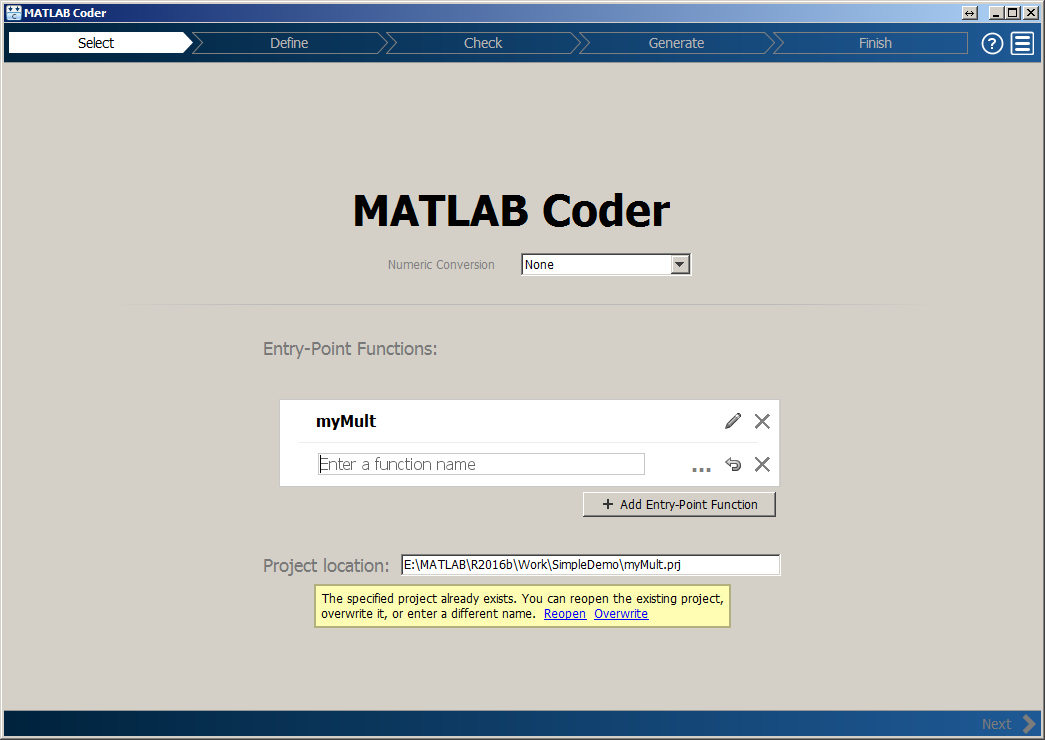
Project location:项目名地址(后缀为.prj)
The specified project already exits.you can reopen the existing project,overwrite it,or enter a differnt name.(指定的项目已经退出。您可以重新打开心有的项目)
3.2 Define界面(Define Input Types,定义输入类型)
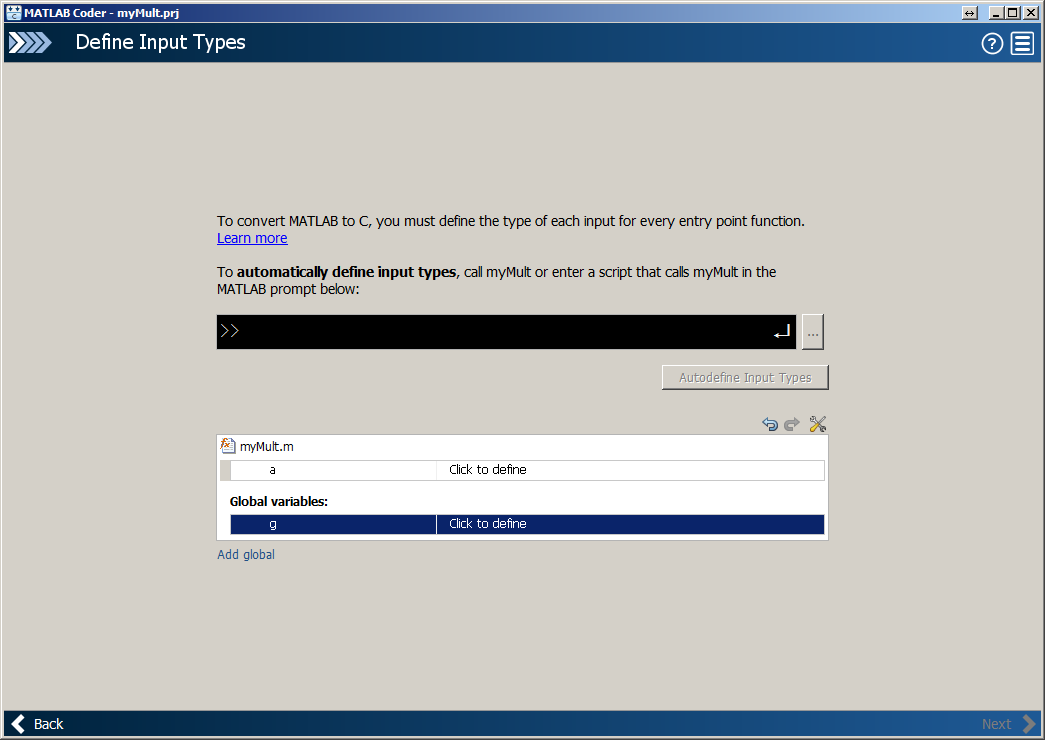
To conver MATLAB to C,you must define the type of each input for every entry point function.
(MATALB转换为C,你必须定义所有入口点函数的每一个输入变量类型)
To automatically define input types,call xxx or enter a script that calls xxx in the MATLAB prompt below:
可以定义单个的输入变量类型、还可以添加全局变量类型,如果选择Autodefine Input Types(自动定义输入类型),也可以自动选择,但是也需要手动观察是否有错误。
这里的这个界面(这里采用R2016b)可能和其他版本不一样,在早期版本,可以直接定义,在2016版本还要生成一个关于要生成函数的测试脚本(script)来进行测试,
通过这个位置进行变量类型的定义(之前可以不用生成这个测试脚本调试,可以直接调试入口点函数每一个输入变量的类型)
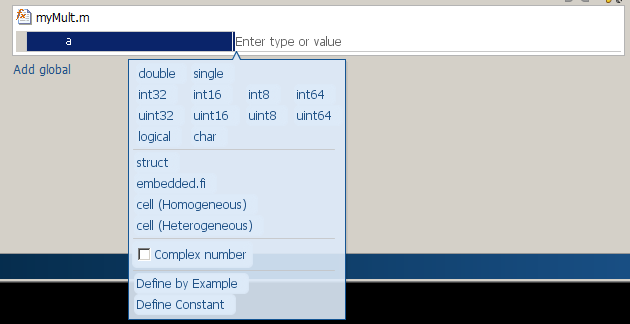
关于输入变量类型进行说明(注意:C语言的变量需要预定义,因此不光要定义入口的函数尺寸,过程中的函数尺寸,还有出口的函数尺寸)
double/single(双精度/单精度数据类型)

可以选择1*1的标量
可以选择1*n列的向量
可以选择m行*1列的向量
可以选择m*n的矩阵
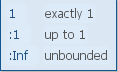
第一:确定长度仅此为1
第二:确定长度最长为1(可以为零,一侧长度可以规定最长延伸到那个位置)
第三:无约束无线长度

定义所有未定义作为xx双精度
add global添加全局变量(没有需要不选一般)
3.3 Check For Run-Time Issues(检查运行时,检查函数当中是否存在编码的错误)
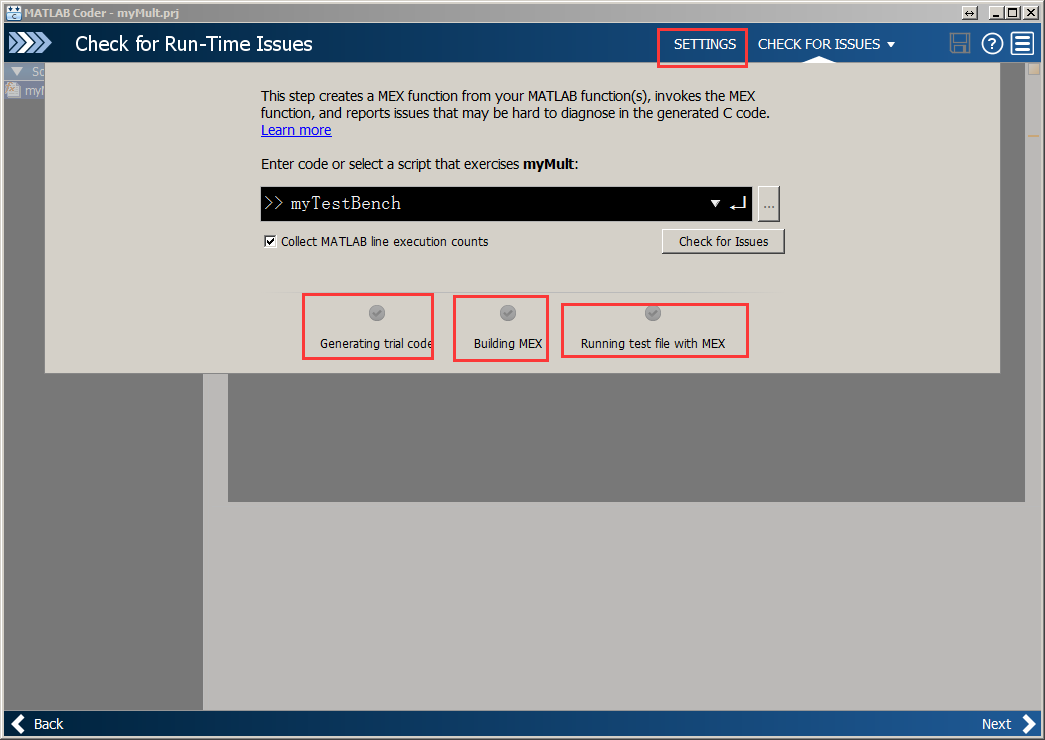
Enter code or select a script that exercises XXX
键入代码或选择一个脚本测试XXX(待生成函数)
Generating trial code(生成试代码)
Building Mex(建立Mex文件,主要代码的转码要在MATLAB目录下生成,一般建立一个工作文件夹)
Running test file with Mex(用Mex去测试文件)
(如果编码过程中,注入变量长度未定义等等问题会在这个地方通过不了)
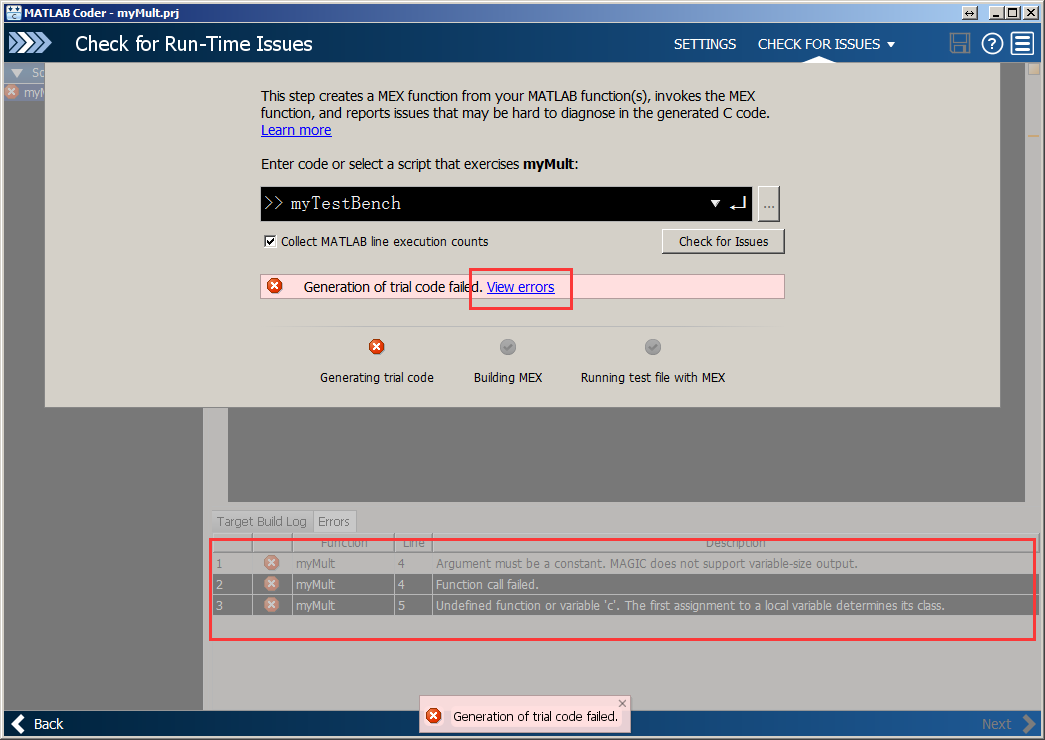

3.4 CHECK FOR ISUES
3.5 SETTINGS(设定项)
Paths(路径):
Project folder(项目路径)
A subfolder of the project folder(项目目录下的一个子目录)
MATLAB current working folder(MATLAB目前工作路径)
Specified folder(指定文件夹)
Speed(速度):
Enable responsiveness to CTRL+C and graphics refreshing(启用对CTRL+C和图形刷新的响应性:默认可选)
Keep extrinsic calls(保存外部呼叫:默认可选)
Ensure memory integrity(保证内存完整性:默认可选)
Saturate on integer overflow(这样当模块的值输入与枚举值的基础值不匹配时,Simulink 将使用枚举类型的默认值:默认可选)
Memory(内存):
Global data synchronization mode(全局数据同步模式):
At MEX-function entry,exit and extrinsic call:(MEX 函数输入,退出和外部呼叫:默认可选)
Variable Sizing Support(变量持仓支持):
Dynamic memory allocation(动态内存分配法):
For arrays with max size at or above threshold(对于最大或大于阈值的阵列)
Dynamic memory allocation threshold(动态内存大小阈值)
For all variable-sized arrays(对于所有可变大小的数组:默认可选)
Stack usage max(堆栈使用最大值):
Code,Apperance(代码,外观):
Generated file partitioning method(生成文件划分方法):
Generate one file for each MATLAB file(为每个Matlab文件生成一个文件:默认可选):
Generate all functions into a single file(将所有函数生成到单一文件中):
Comments(备注):
Include comments(后面都可以不选)
Debugging(检测):
Enable C compiler debug mode(启用C编译器模式调用):
Always create a code generation report(始终创建代码生成报告:默认可选):
Automatically launch a report if one is generated(如果生成报表,则自动启动报表):
Custom Code(自定义代码):这些可以不用选
All Settings(所有设置)
3.6 Generate Code(生成代码):

Toolchain(工具链)